PS如何下载字体?
溜溜自学 平面设计 2022-04-07 浏览:1457
大家好,我是小溜,我们在用PS修改图片时,有时候需要在图片上添加文字,但是PS自带的字体可能满足不了我们的要求,或者有些有版权不能商用,那么如何下载到我们需要的字体呢,下面小编就简单的介绍一下。
想要更深入的了解“PS”可以点击免费试听溜溜自学网课程>>
工具/软件
电脑型号:联想(Lenovo)天逸510S; 系统版本:Windows7; 软件版本:PS CS6
方法/步骤
第1步
首先在网上搜索可以下载字体的网站
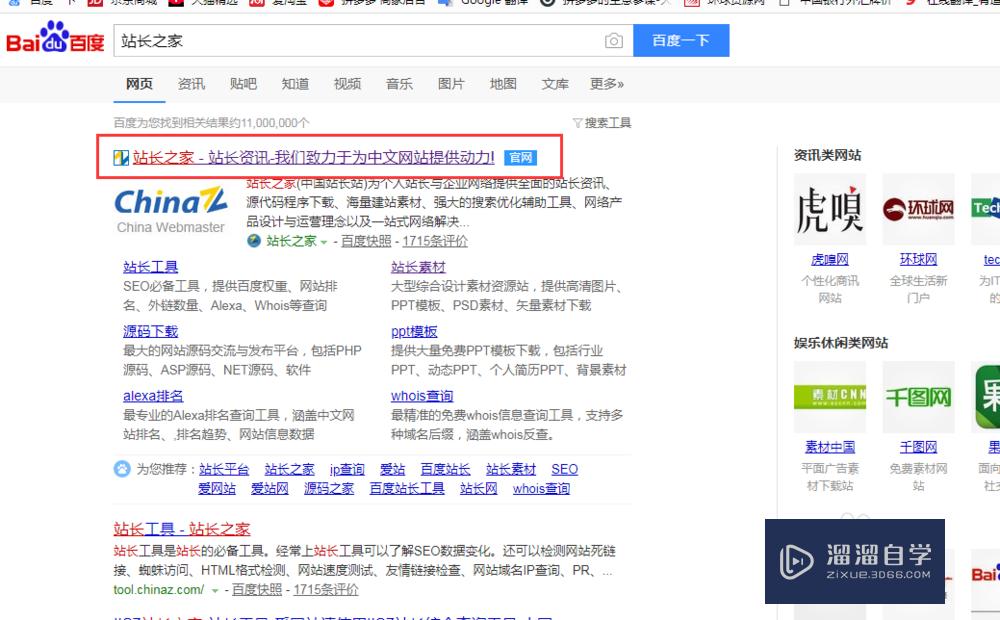
第2步
然后在网站上的字体搜索框键入自己需要下载的字体,点击搜索
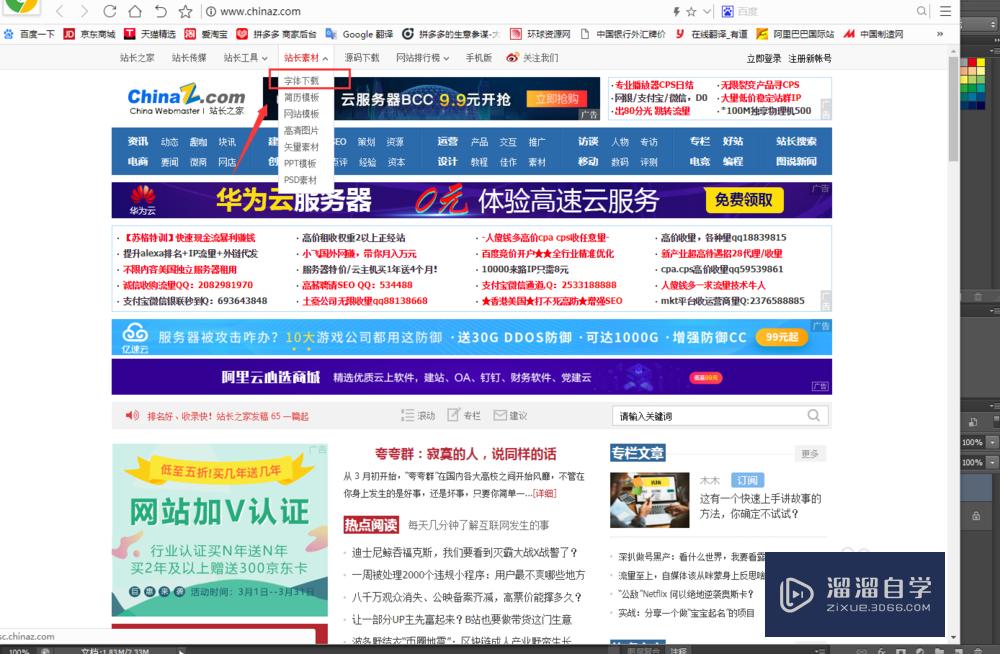
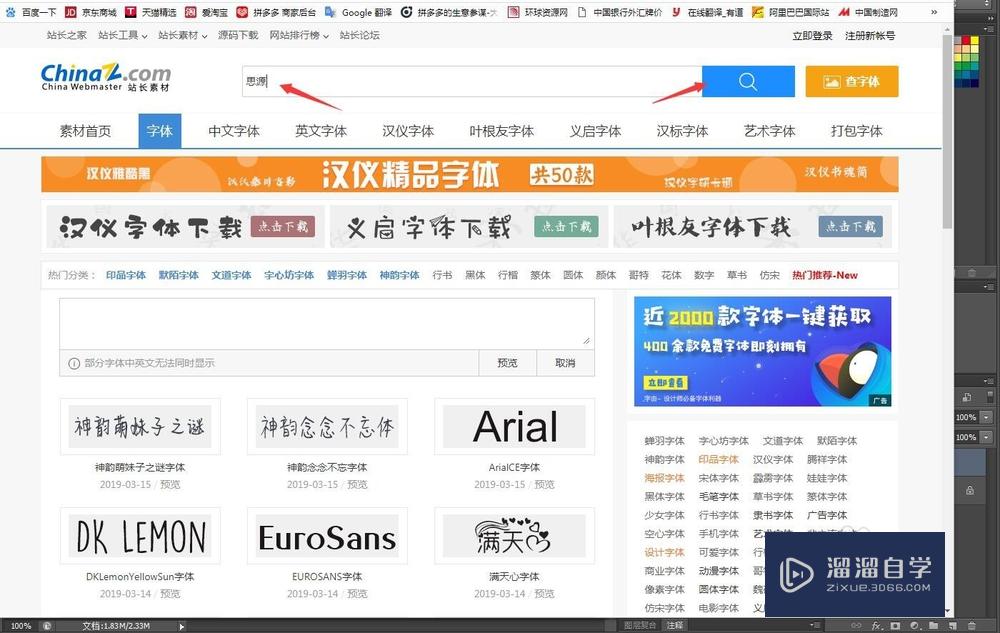
第3步
点击下方的字体样本进入
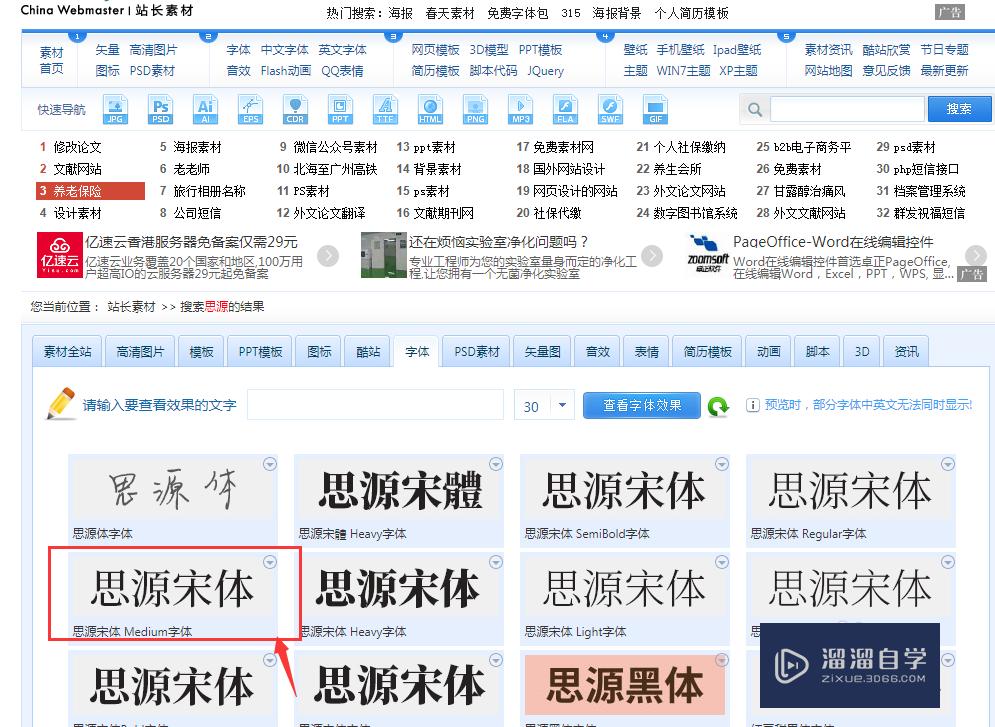
第4步
进入之后再点击下方的下载地址
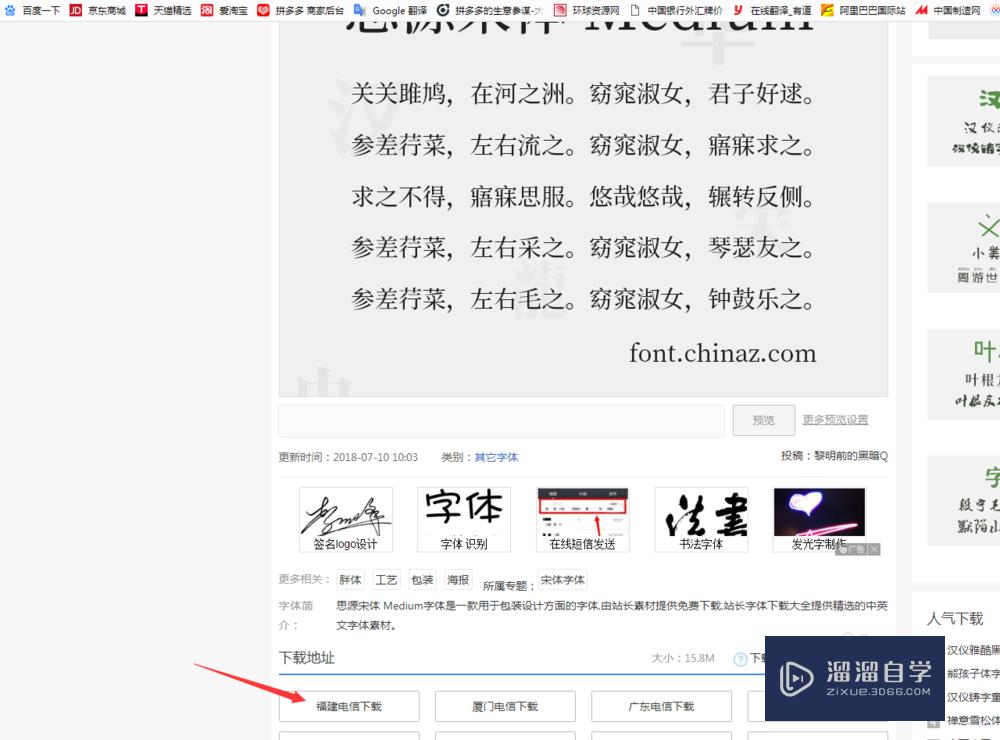
第5步
然后点击“下载”
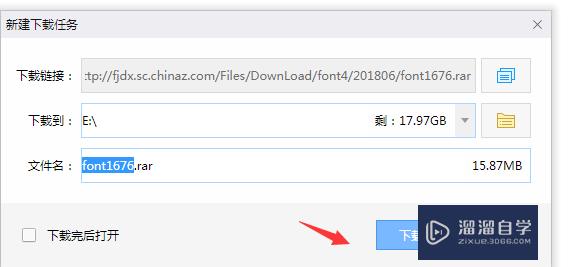
第6步
下载完成后在下载目录中找到该文件进行解压
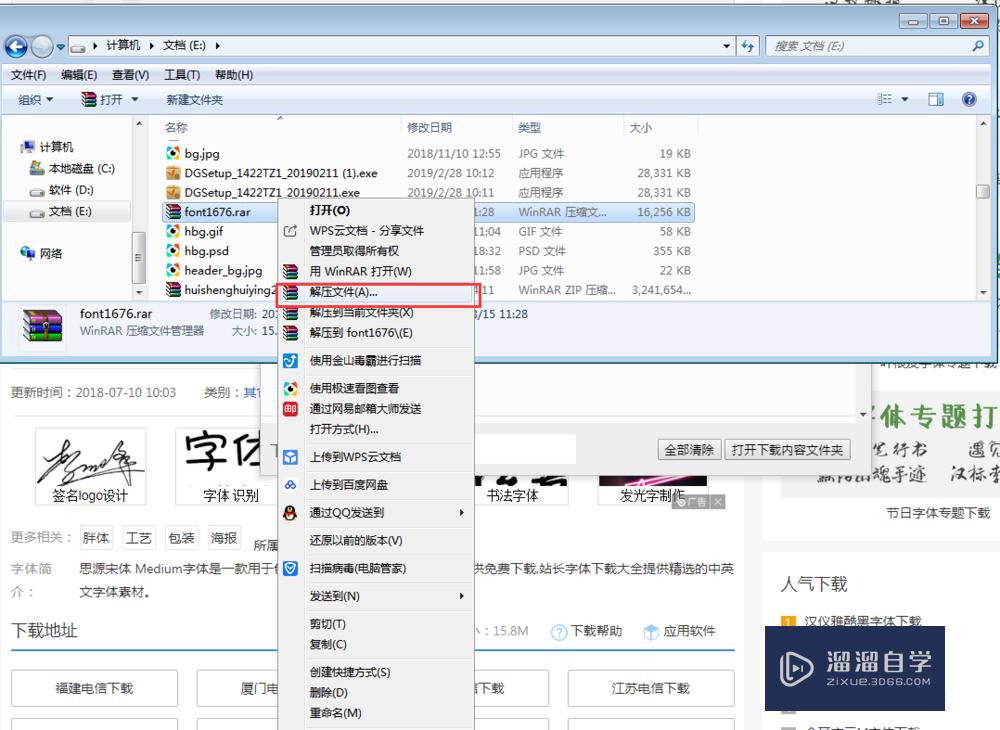
第7步
然后在解压文件中找到如下图所示的文件进行复制
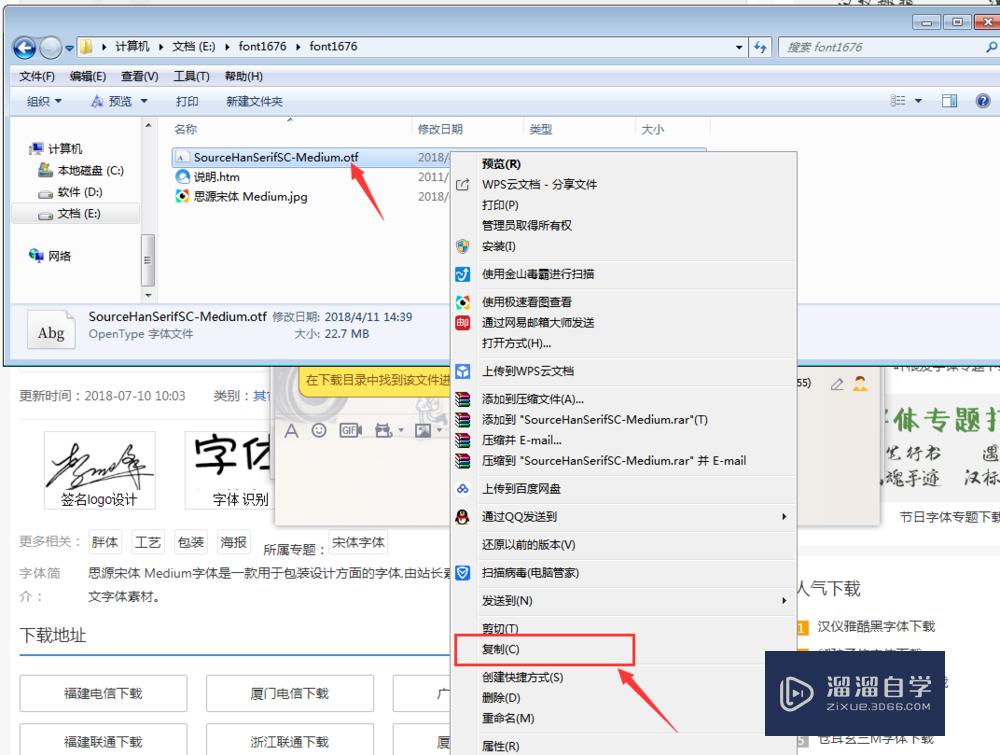
第8步
接着如下图所示进入“Fonts”, 然后按ctrl+v进行粘贴
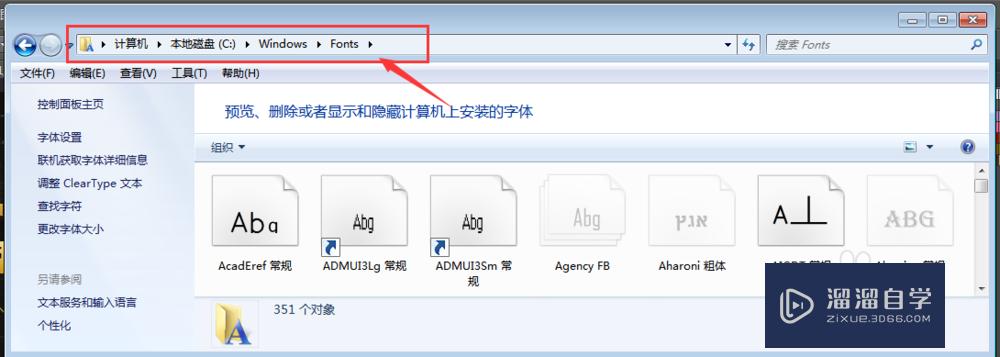
第9步
这时候在进入ps就可以看到字体中有了刚才下载的字体
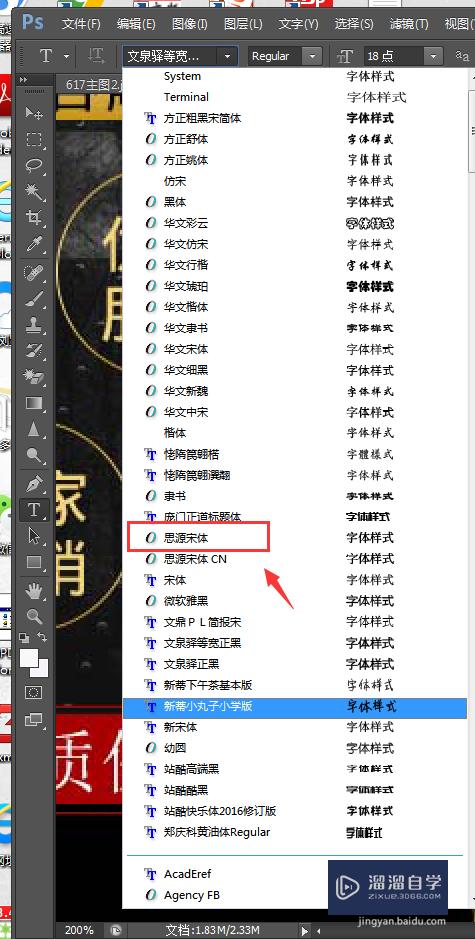
温馨提示
好了,以上就是“PS如何下载字体?”这篇文章全部内容了,小编已经全部分享给大家了,还不会的小伙伴们多看几次哦!最后,希望小编今天分享的文章能帮助到各位小伙伴,喜欢的朋友记得点赞或者转发哦!
相关文章
距结束 06 天 07 : 09 : 09
距结束 01 天 19 : 09 : 09
首页







